Al momento de adquirir nuestro DVR/NVR Hikvision, lo primero que tenemos que hacer es activarlo. Este paso es necesario para poder continuar con el resto de la configuración y puesta en funcionamiento del equipo.
El asistente nos va a ayudar de forma guiada a establecer los siguientes parámetros:
- Asignación de contraseñas
- Creación de GUID para recuperación de contraseña
- Creación de patrón de desbloqueo
- Selección de canales analógicos e IP
- Idioma
- Fecha y hora
- Asignación de IP y DNS
- Habilitación de Hik-Connect
- Puertos
- Inicialización del Disco Duro
- Agregar cámaras IP
- Tipo de grabación (continua/movimiento)
La lista puede dar a entender que son muchos ítems para una configuración inicial, sin embargo, aquí los vamos a guiar para que vean que es un proceso fácil y sencillo.
Importante: cuando cambiamos el idioma a español, la forma de guardar los cambios es presionando sobre el botón “Siguiente”.
Asignación de contraseñas
Este paso es uno de los más importantes, ya que de esto dependerá la seguridad de nuestro dispositivo. Hikvision cuenta con sistemas bastante robustos para evitar el acceso ilegal al equipo, sin embargo, si no tomamos la precaución de elegir una contraseña fuerte lo anterior no valdrá de nada.
Lo primero que nos piden es crear una contraseña para el DVR donde se pueden combinar letras (mayúsculas y minúsculas), números y caracteres especiales, siempre y cuando tengan una longitud de entre 8 y 16 caracteres.
IP Camera Activation. Esta contraseña la elegimos nosotros y se usará para asignarla a las Cámaras IP cuando las agreguemos a nuestro DVR en un futuro.
Security Question. Esta opción la podemos destildar y se usa para recuperar la contraseña en caso de que la olvidemos. En el siguiente paso les mostraremos una forma más fácil de recuperar la contraseña.
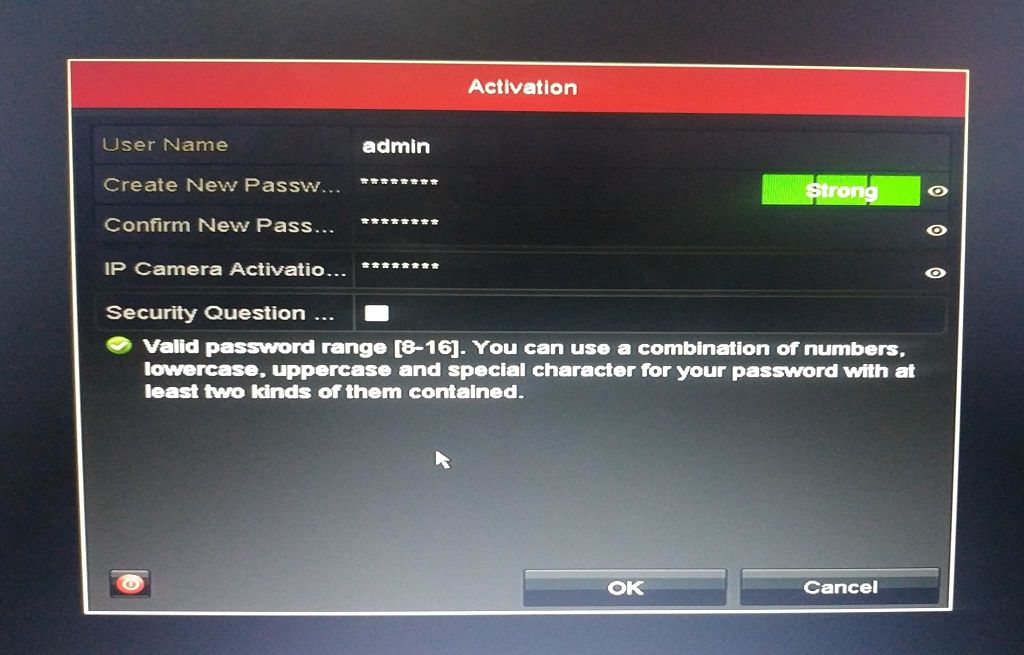
Creación de GUID para recuperación de contraseña
El GUID es un archivo con identificador único que nos genera el DVR, su utilidad radica en que con el podemos restablecer la contraseña más adelante si la olvidamos o la perdemos.
Es de suma importancia que se tenga el hábito de guardar el archivo cada vez que configuremos un DVR ya que recuperar la contraseña por otros métodos es más complicado.
Por lo tanto si queremos guardar el archivo en la siguiente ventana presionamos en el botón Yes
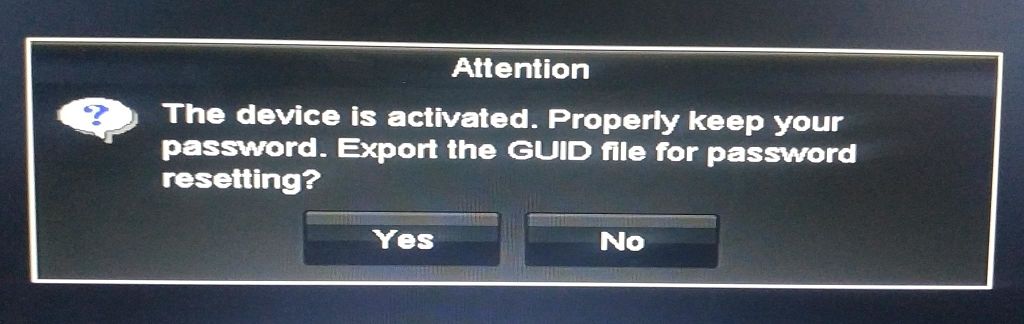
Luego ubicamos una carpeta en nuestro pendrive donde queramos guardar el archivo y presionamos Export.
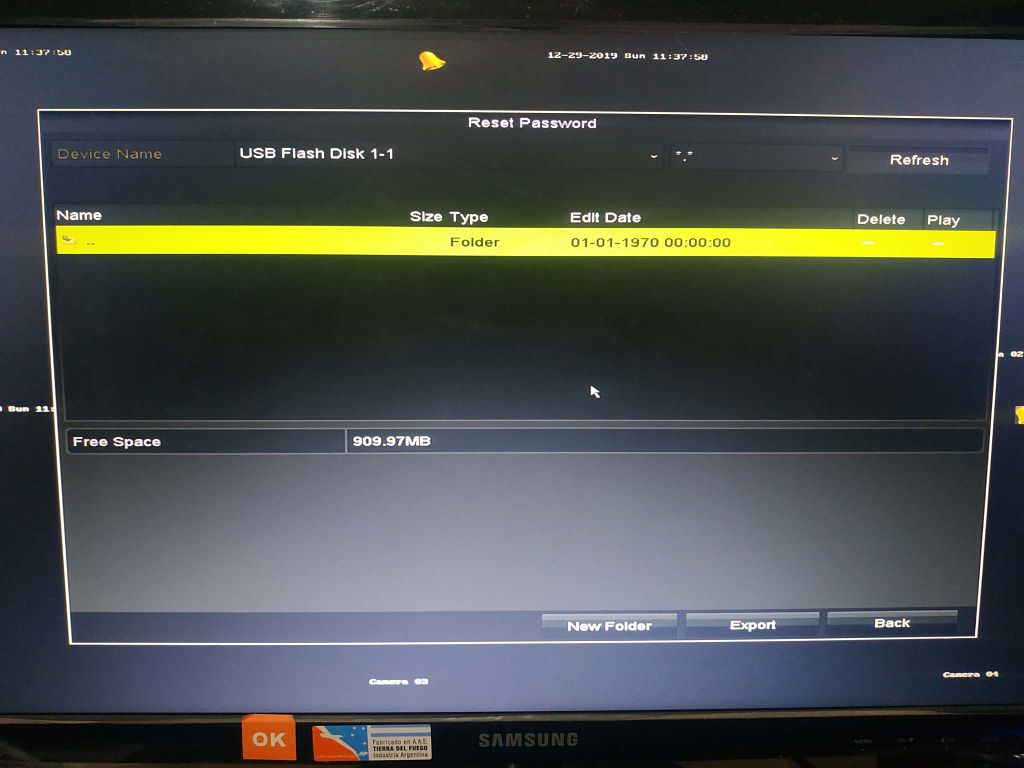
En la siguiente ventana nos avisa que el archivo se exporto con éxito, presionamos OK y nos debería quedar en la carpeta un archivo como el siguiente.
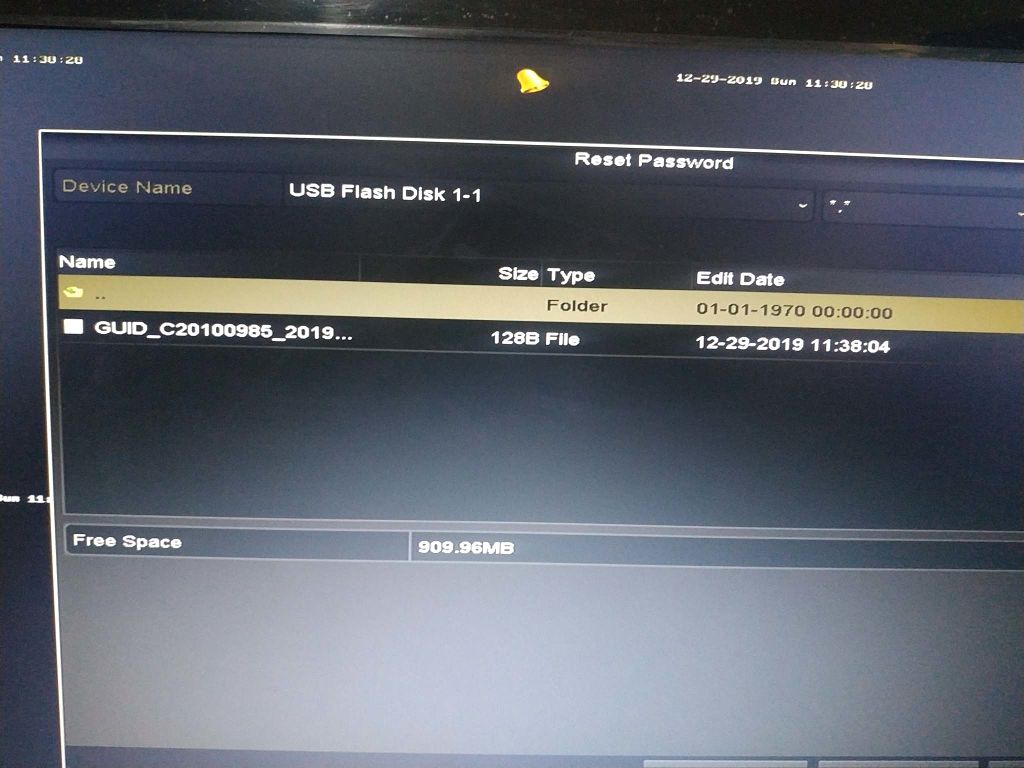
Creación de patrón de desbloqueo
El patrón de desbloqueo es un buen complemento, es muy útil cuando no queremos estar escribiendo contraseñas complejas al momento de ingresar al equipo.
Solo se debe fijar una secuencia de puntos como haríamos normalmente con nuestros celulares.
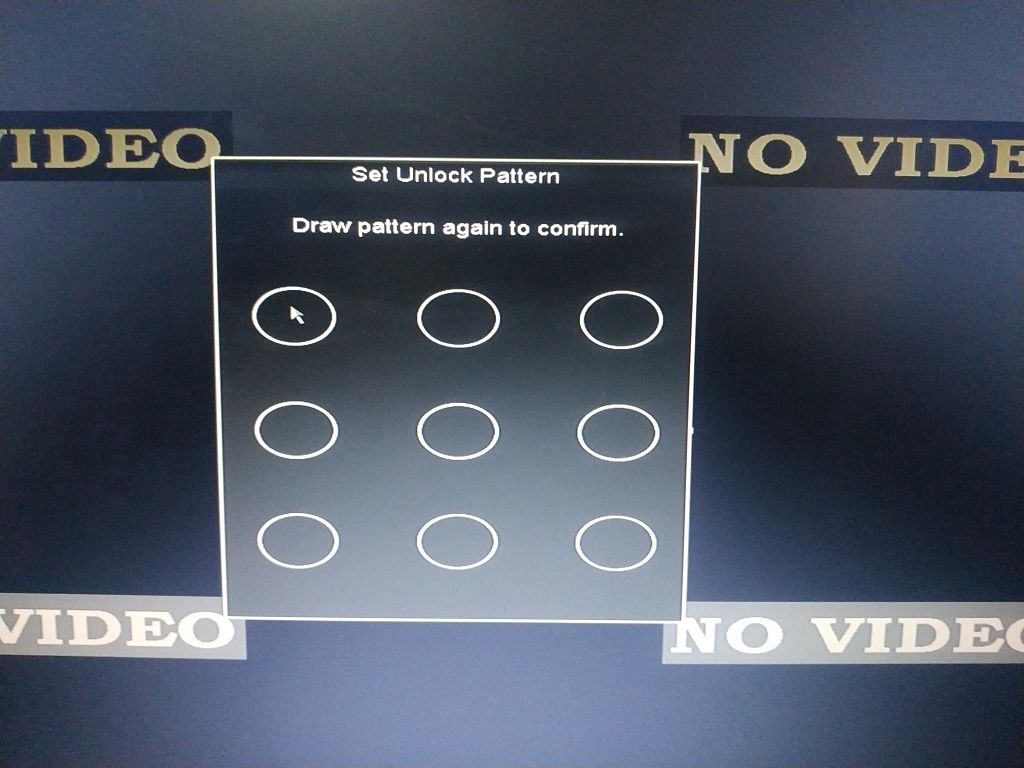
Selección de canales analógicos e IP
Aquí lo que hacemos es definir si vamos a usar el DVR con puras cámaras analógicas o necesitamos agregar más cámaras IP.
En este ejemplo el DVR es un 7204HTHI-K1 que trae por defecto 4 cámaras analógicas y capacidad para 4 cámaras IP.
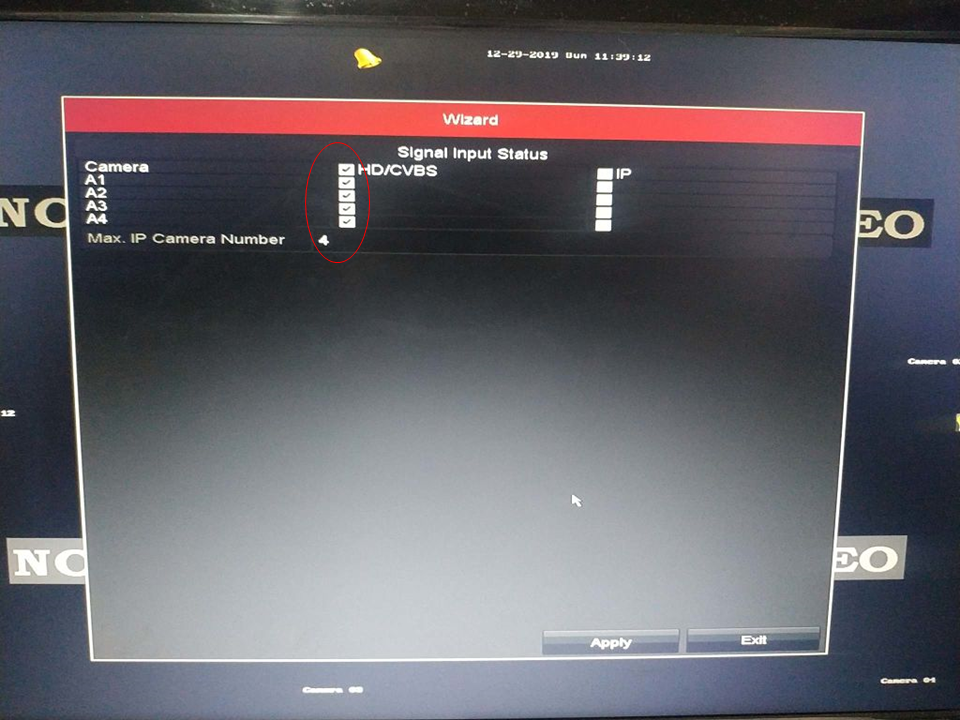
Sin embargo, si necesitamos utilizar más cámaras IP, se pueden deshabilitar los canales analógicos y así nos quedan más canales digitales disponibles como se muestra a continuación.
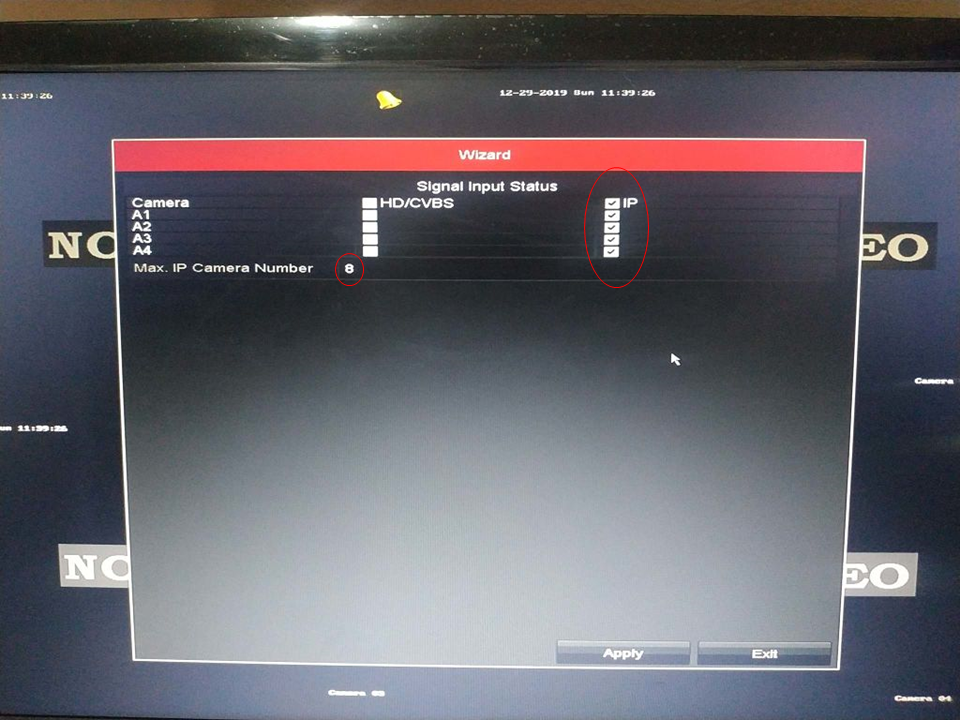
Idioma
En esta opción, cuando cambiamos de idioma (en nuestro caso de inglés a español) nos avisa que el equipo debe reiniciarse para guardar los cambios.
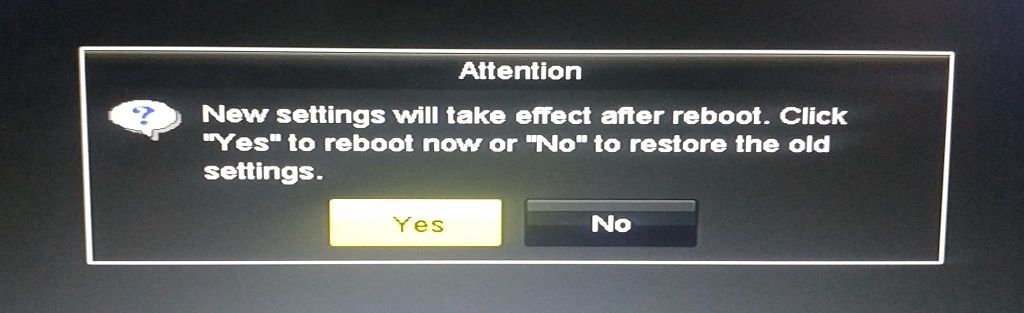
Una vez que se reinicie vuelve a la pantalla donde seleccionamos los canales Analógicos/IP que necesitamos, como ya configuramos esto solo presionamos en el botón Siguiente.
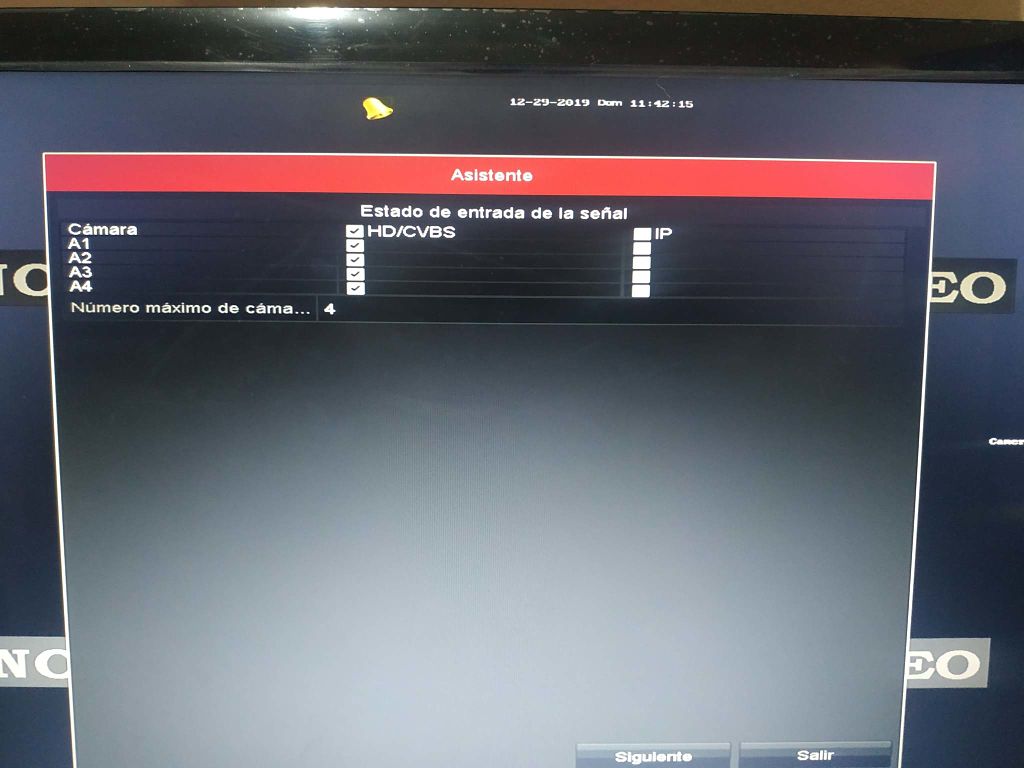
En esta otra ventana presionamos Siguiente.
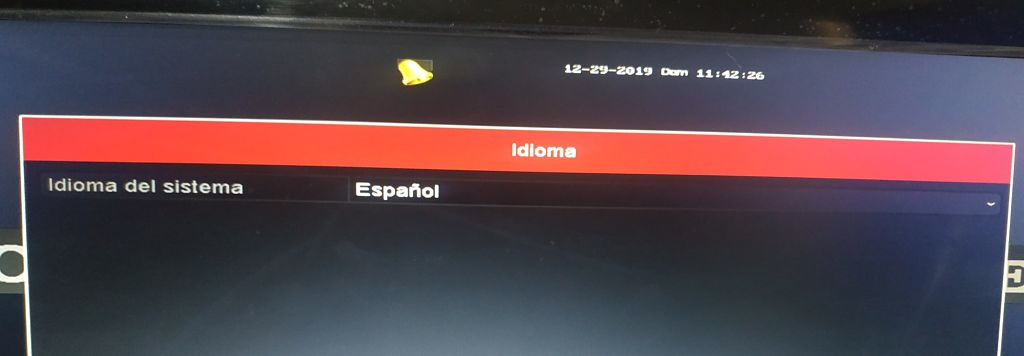
Aquí destildamos la casilla para que no aparezca el asistente cada vez que reiniciemos el DVR.
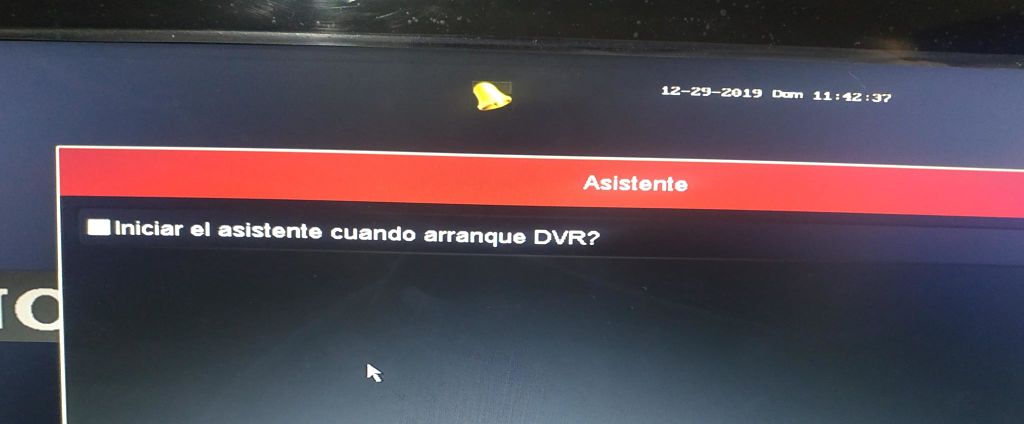
En este punto nos solicita la contraseña que creamos al inicio para verificar que somos el administrador.
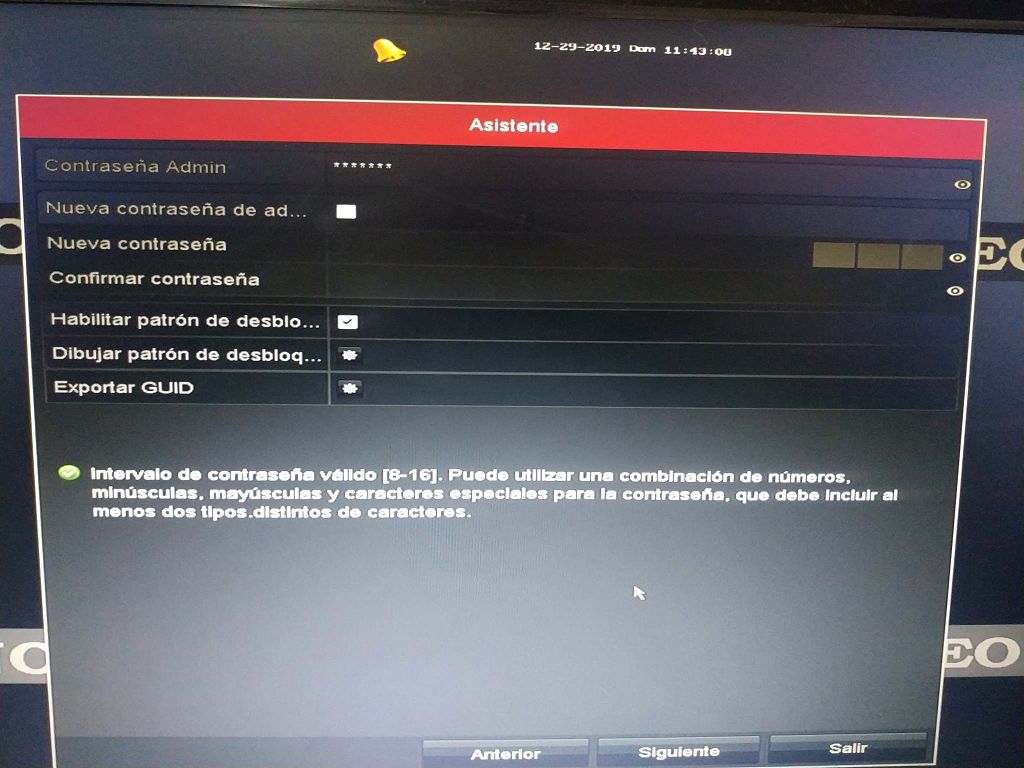
Fecha y hora
Aquí debemos configurar lo siguiente:
Zona horaria. Aquí elegimos la zona horaria del país, en nuestro caso es GMT-03:00
Menu Fecha Formato. Aquí elegimos el formato que usamos de forma cotidiana Dia-Mes-Año (DD-MM-AAAA).
Fecha de inicio. Colocamos la fecha actual.
Sistema de tiempo. Colocamos la hora actual.
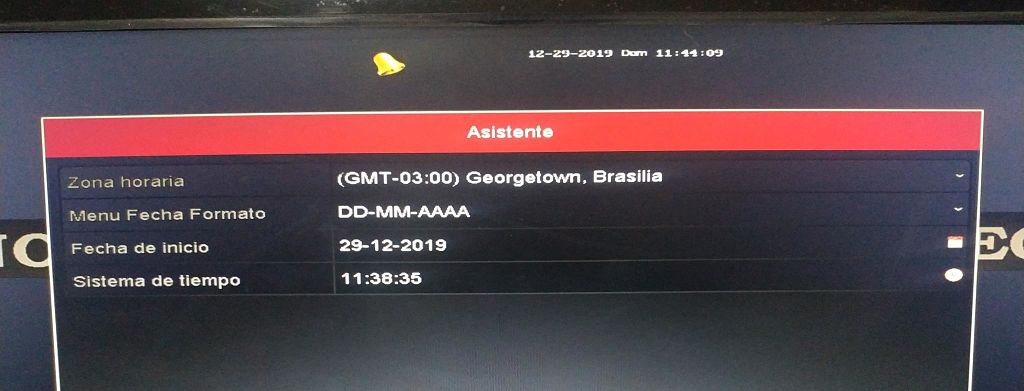
Asignación de IP y DNS
Aquí habilitamos la opción DHCP para que nuestro equipo tome los parámetros de red de forma automática, sin embargo, más abajo deshabilitamos la opción Activar DNS DHCP y le asignamos de forma manual lo siguiente:
Servidor DNS favorito: 8.8.8.8
Servidor DNS alternativo: 8.8.4.4
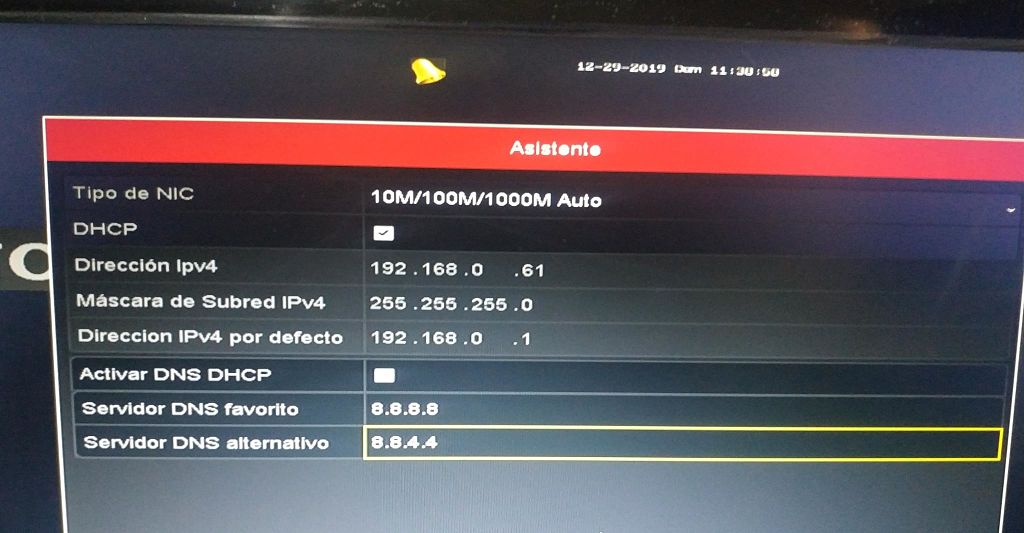
Habilitación de Hik-Connect
De momento esta opción la dejamos desactivada y solo presionamos Siguiente.
Cuando tengamos la configuración básica completa y queramos habilitar el Hik-Connect, lo podemos hacer desde aquí.
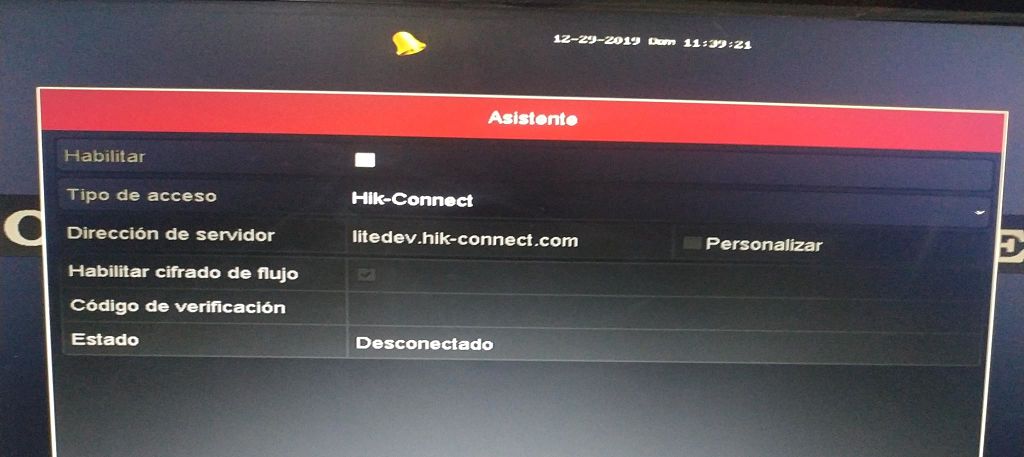
Puertos
Aquí no es necesario que cambiemos nada por el momento así que solo presionamos en el botón Siguiente.
Inicialización del Disco Duro
Aquí hemos llegado a otro punto bastante importante, ya que es donde preparamos al Disco Duro y dejamos listo para empezar a grabar.
Lo único que tendremos que hacer para eso es tildar la casilla que corresponde a nuestro Disco Duro y presionar el botón de abajo Inicializar.
Acto seguido empieza a cargar una barra de estado donde debe llegar al 100%. Una vez que complete este proceso ya estará preparado para empezar a almacenar las grabaciones.
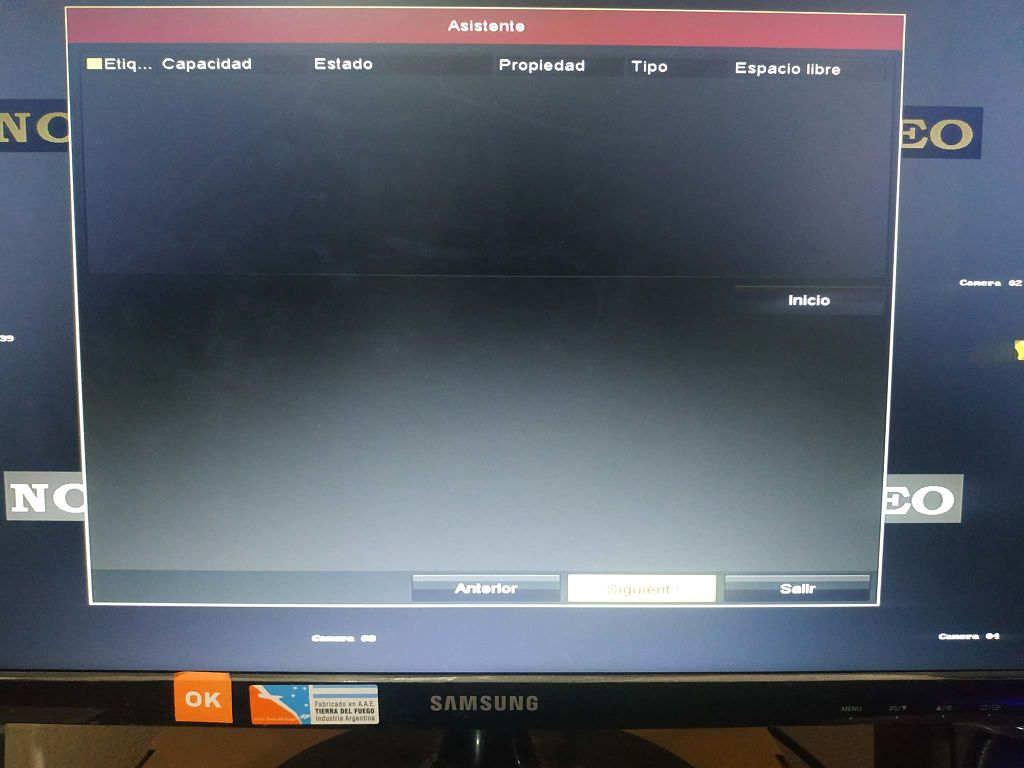
Agregar cámaras IP
En esta sección es donde nos pide si deseamos agregar una cámara IP al equipo. Aquí no hacemos nada de momento y presionamos el botón Siguiente.
Tipo de grabación (continua/movimiento)
Este es el último ítem a configurar, aquí el asistente nos está preguntando si queremos poner el DVR a grabar de forma continua o por movimiento.
Grabación continua. Obliga al DVR a grabar las 24 horas continuas del día, tiene la ventaja de que no se saltara ningún evento, pero por otra parte tiene la desventaja de que ocupa mucho espacio en el disco duro y al momento de buscar un evento en particular es muy complicado si no sabemos la hora especifica en que ocurrió.
Grabación por movimiento. Aquí el DVR solo va a almacenar la grabación cuando la cámara detecto un movimiento. Debemos recordar que las cámaras convencionales detectan cualquier cambio de pixeles en la pantalla (cambios de luz, un árbol que se mueve, insectos, lluvia, etc) por lo que podemos tener muchas falsas grabaciones por movimiento.
Lo anterior se puede corregir usando una cámara PIR, la cual posee un sensor infrarrojo pasivo que se activa cuando detecta el calor generando por un cuerpo, como el de una persona o un animal grande. De esta manera ya eliminamos el 99% de las falsas alarmas y ahorramos una cantidad enorme de espacio en el disco.
En este ejemplo vamos a elegir la grabación por movimiento y presionamos en Siguiente.
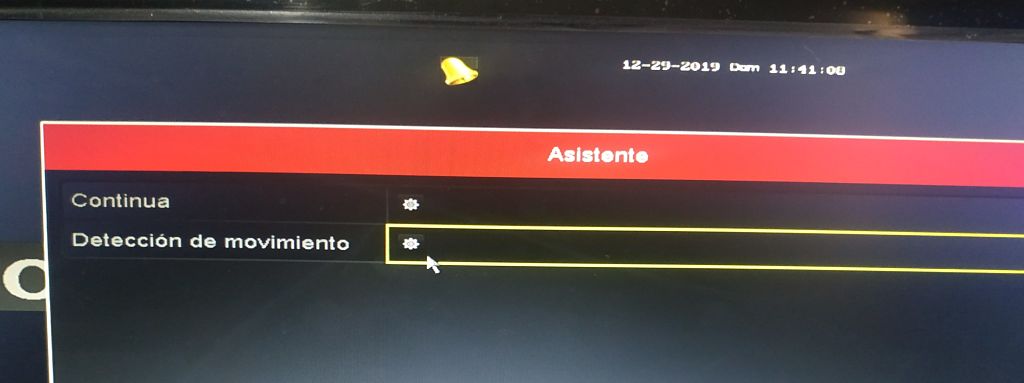
Finalmente, nos pregunta si queremos activar la grabación de movimiento para todos los canales por lo que presionamos en SI y de esta forma ya tendremos nuestro equipo configurado con todas las opciones básicas.
